كيفية إضافة أرقام الصفحات إلى محرر مستندات Google (تنسيق)
برز محرر مستندات Google(Google Docs) كعنصر أساسي للعديد من المؤسسات. أصبحت خدمة تحرير النص عبر الإنترنت أساسًا لوحة الرسم للعديد من الشركات ، مما يسمح لعدة مستخدمين بتحرير المستند وحفظه في وقت واحد. لإضافة مستوى آخر من التنظيم إلى مستندات Google المنظمة بالفعل ، تم تقديم ميزة أرقام الصفحات. إليك دليل سيساعدك في معرفة كيفية إضافة أرقام الصفحات إلى محرر مستندات Google.(how to add page numbers to Google Docs.)
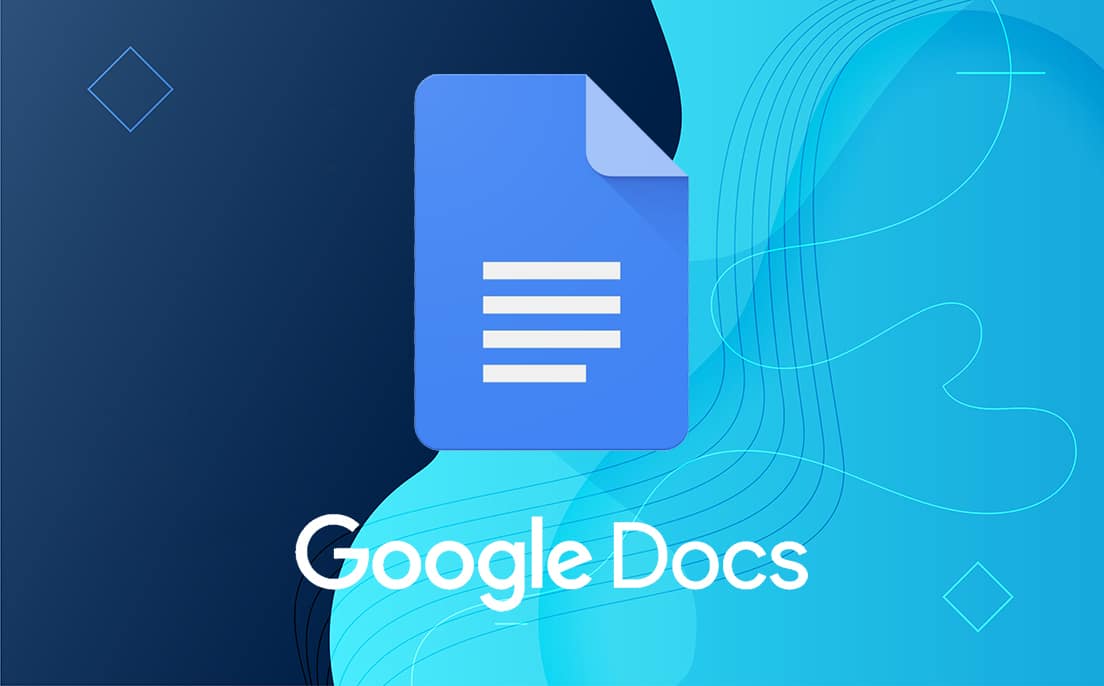
كيفية إضافة أرقام (Numbers)الصفحات(Page) إلى محرر مستندات Google(Google Docs)
لماذا تضيف أرقام الصفحات؟(Why Add Page Numbers?)
بالنسبة للأشخاص الذين يعملون على مستندات كبيرة وشاملة ، يمكن أن يوفر رمز رقم الصفحة الكثير من المتاعب ويسرع عملية الكتابة. بينما يمكنك دائمًا إدخال أرقام الصفحات في المستند يدويًا ، توفر مستندات Google للمستخدمين ميزة إضافة أرقام الصفحات التلقائية ،(Google docs provide users with the feature of adding automatic page numbers,) مما يفتح قدرًا كبيرًا من الوقت.
الطريقة الأولى: إضافة أرقام الصفحات إلى إصدار سطح المكتب لمحرر مستندات Google(Method 1: Adding Page Numbers to Google Docs Desktop Version)
يتم استخدام إصدار سطح المكتب من محرر مستندات Google(Google Docs) على نطاق واسع بين الطلاب والكتاب. تعد إضافة أرقام الصفحات إلى محرر مستندات Google(Google Docs) عملية بسيطة إلى حد ما وتمنح المستخدمين نطاقًا واسعًا من التخصيص.
1. توجه إلى موقع Google Docs على جهاز الكمبيوتر الخاص بك وحدد (select) المستند(the document) الذي تريد إضافة أرقام الصفحات إليه.
2. في شريط المهام في الجزء العلوي ، انقر فوق تنسيق.(click on Format.)
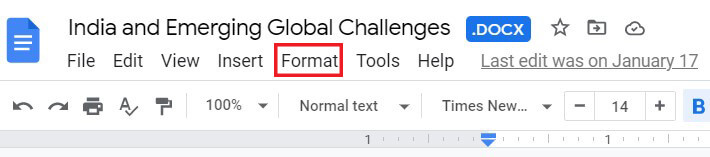
3. ستظهر مجموعة من الخيارات. انقر فوق(Click) الخيارات بعنوان أرقام الصفحات.(Page numbers.)
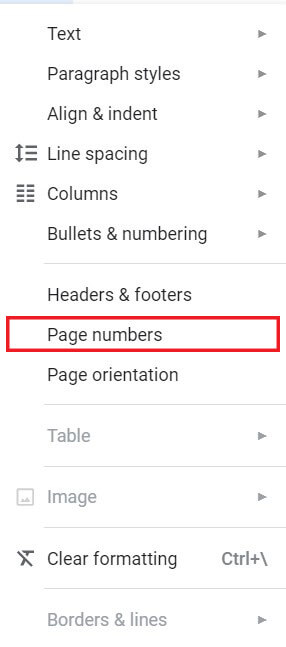
4. ستظهر نافذة جديدة تحتوي على خيارات التخصيص لأرقام الصفحات.(A new window will appear containing customization options for the page numbers.)

5. هنا ، يمكنك تحديد موضع(select the position) رقم الصفحة (الرأس أو التذييل) واختيار رقم صفحة البداية. يمكنك أيضًا تحديد ما إذا كنت تريد رقم الصفحة في الصفحة الأولى أم لا.
6. بمجرد إجراء جميع التغييرات المطلوبة ، انقر فوق "تطبيق" ،(click on Apply,) وستظهر أرقام الصفحات تلقائيًا في مستند Google(Google Document) .
7. بمجرد وضع أرقام الصفحات ، يمكنك تعديل مواضعها من قائمة الرؤوس والتذييلات( Headers and Footers) .
8. في شريط المهام ، انقر مرة أخرى على تنسيق(Format) وحدد خيارات الرؤوس والتذييلات .(Headers and Footers )

9. من خلال ضبط أبعاد الرأس والتذييل في النافذة الجديدة التي تظهر ، يمكنك تغيير موضع رقم الصفحة.

10. بمجرد إجراء جميع التغييرات ، انقر فوق "تطبيق" ،(click on Apply,) وسيتم وضع أرقام الصفحات في الموضع الذي تختاره.
اقرأ أيضًا: (Also Read:) 4 طرق لإنشاء حدود في محرر مستندات Google(4 Ways to Create Borders in Google Docs)
الطريقة الثانية: إضافة أرقام الصفحات إلى إصدار الجوال الخاص بمحرّر مستندات Google(Method 2: Adding Page Numbers to Google Docs Mobile Version)
في السنوات الأخيرة ، بدأت إصدارات الأجهزة المحمولة للعديد من التطبيقات تكتسب شعبية ، ولا يختلف محرر مستندات Google . (Google Docs)يعد إصدار الهاتف المحمول من التطبيق مفيدًا بنفس القدر وهو مُحسّن لعرض ملائم للهواتف الذكية للمستخدمين. بطبيعة الحال ، تم تحويل الميزات المتوفرة في إصدار سطح المكتب إلى تطبيق الهاتف أيضًا. إليك كيفية إضافة أرقام الصفحات إلى محرر مستندات Google(Google Docs) من خلال تطبيق الهاتف الذكي.
1. افتح تطبيق محرر مستندات Google( Open the Google Docs application) على هاتفك الذكي وحدد المستند الذي ترغب في تحريره.
2. في الركن الأيمن السفلي من المستند ، ستجد رمز القلم الرصاص ؛ اضغط(pencil icon; tap) عليها للمتابعة.

3. سيؤدي هذا إلى فتح خيارات التحرير للمستند. في الزاوية العلوية اليمنى من الشاشة ، انقر فوق رمز علامة الجمع(tap on the plus symbol) .

4. في العمود "إدراج"(Insert column) ، قم بالتمرير لأسفل وانقر على رقم الصفحة.(tap on the Page number.)

5. يمنحك المستند أربعة خيارات تحتوي على طرق مختلفة لإضافة أرقام الصفحات. يتضمن ذلك خيار إضافة أرقام صفحات الرأس والتذييل ، إلى جانب اختيار تخطي الترقيم في الصفحة الأولى.

6. بناءً على ما تفضله ، حدد (select) أي خيار واحد(any one option) . ثم في الزاوية العلوية اليسرى من الشاشة ، اضغط على رمز التجزئة(tap on the tick ) .
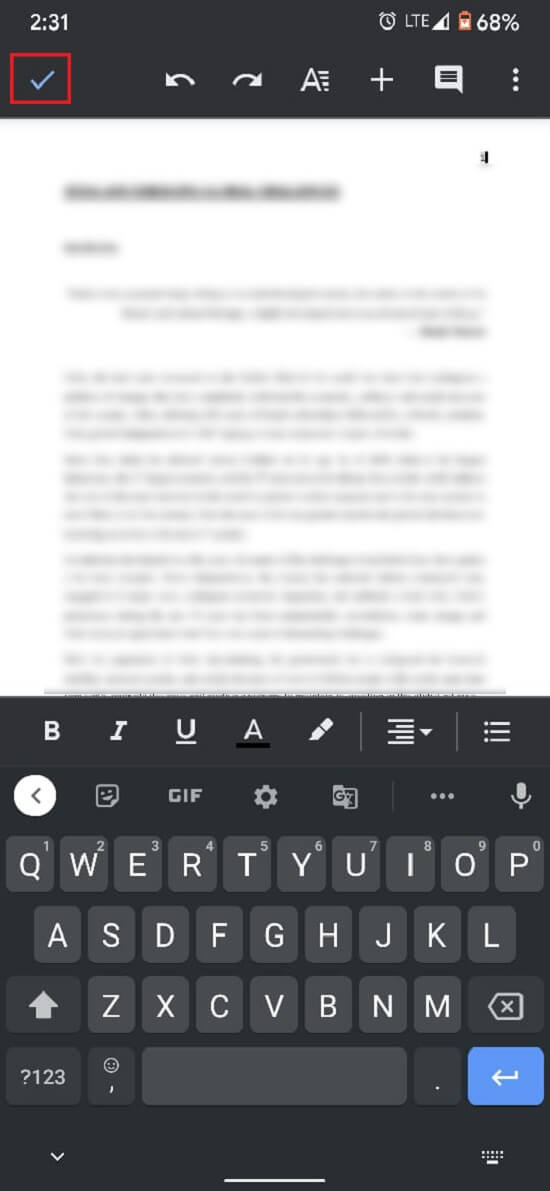
7. ستتم إضافة رقم الصفحة إلى مستند Google الخاص بك.(The page number will be added to your Google Doc.)
الأسئلة المتداولة (FAQs)(Frequently Asked Questions (FAQs))
س 1. كيف أضع أرقام الصفحات على مستند بأكمله؟(Q1. How do I put page numbers on an entire document?)
يمكن إضافة أرقام الصفحات إلى مستندات Google(Google Documents) بأكملها باستخدام قائمة التنسيق(Format) في شريط المهام. انقر فوق(Click) " تنسيق(Format) " ثم حدد "أرقام الصفحات". بناءً على تفضيلاتك ، يمكنك تخصيص موضع الصفحات وترقيمها.
س 2. كيف أبدأ أرقام الصفحات في الصفحة 2 في محرر مستندات Google؟(Q2. How do I start page numbers on page 2 in Google docs?)
افتح مستند Google الذي تختاره ، واتبع الخطوات المذكورة أعلاه ، افتح نافذة "أرقام الصفحات". ضمن القسم المعنون "الموضع" ، قم بإلغاء تحديد الخيار "إظهار في الصفحة الأولى". ستبدأ أرقام الصفحات من الصفحة 2.
س 3. كيف تضع أرقام الصفحات في الزاوية اليمنى العليا في محرر مستندات Google؟(Q3. How do you put page numbers on the top right corner in Google Docs?)
بشكل افتراضي ، تظهر أرقام الصفحات في الزاوية اليمنى العليا لجميع مستندات Google . إذا كانت مصادفة في أسفل اليسار ، افتح نافذة "أرقام الصفحات" وفي عمود الموضع ، حدد "رأس" بدلاً من "تذييل الصفحة". سيتغير موضع أرقام الصفحات وفقًا لذلك.
مُستَحسَن:(Recommended:)
- 4 طرق لتدوير صورة في محرر مستندات Google(4 Ways to Rotate an Image in Google Docs)
- كيفية تمكين أو تعطيل Google Sync(How to Enable or Disable Google Sync)
- 4 طرق لتغيير ورق الحائط الخاص بك على Android(4 Ways to Change Your Wallpaper on Android)
نأمل أن تساعدك هذه المقالة في معرفة كيفية إضافة أرقام الصفحات إلى محرر مستندات Google. (how to add page numbers to Google Docs.)ومع ذلك ، إذا كان لا يزال لديك أي أسئلة بخصوص هذا البرنامج التعليمي ، فلا تتردد في التواصل معنا من خلال قسم التعليقات.
Related posts
كيفية إضافة Page Numbers في Google Docs
كيفية إدراج أرقام الصفحات في Word و Google Docs
2 Ways لتغيير Margins في Google Docs
كيفية Strikethrough Text في Google Docs
4 طرق ل Create Borders في Google Docs
4 Ways لتدوير صورة في Google Docs
كيفية إنشاء الرسوم البيانية تلقائيا و Graphs في صفائح Google
Convert Word، PowerPoint، Excel Documents إلى PDF باستخدام Google Docs
كيفية مضاعفة الفضاء في Google Docs
كيفية إضافة Watermark في Google Docs
كيفية جعل Gantt Chart في صفائح Google
كيفية إضافة صفحة في Google Docs
Best Invoice Templates ل Google Docs ل Freelancers، Small Business
Fix Superscript لا يعمل في Google Docs
كيفية استخدام Header و Footer و Footnote في Google Docs
كيفية تحرير PDF في Google Docs على الويب
كيفية إدراج Table من Contents في Google Docs
كيفية دمج وخلايا Unmerge في Google Doc Table
كيفية إنشاء Org Chart في Google Docs
كيفية تحويل Documents إلى PDF مع Google Docs باستخدام متصفح
